Khi cần cài đặt hoặc cập nhật driver cho máy in của bạn, thông thường bạn sẽ tải về một gói file từ trang web của nhà sản xuất. Đôi khi, file này là một chương trình cài đặt tự động (.exe), nhưng nhiều trường hợp khác, đặc biệt là khi cần cài đặt thủ công hoặc nâng cao, file driver được đóng gói dưới dạng nén (.zip, .rar, .7z). Việc biết cách giải nén driver máy in là kỹ năng cần thiết để bạn có thể truy cập vào các file cài đặt cốt lõi, chẳng hạn như file .INF, để thực hiện các thao tác cài đặt nâng cao hoặc khắc phục sự cố không cài đặt tự động được. Bài viết này sẽ hướng dẫn bạn từng bước chi tiết để giải nén file driver máy in một cách hiệu quả, giúp bạn chủ động hơn trong quá trình quản lý thiết bị của mình.
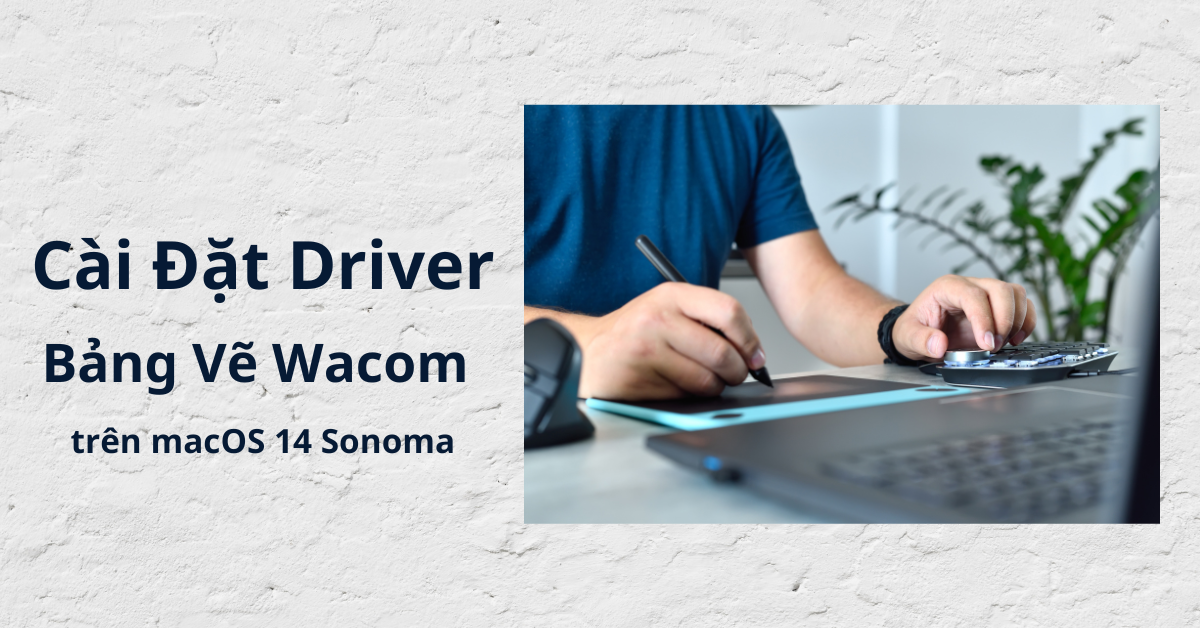
Tại sao cần giải nén driver máy in?
Thông thường, file driver máy in tải về từ website nhà sản xuất có định dạng .exe và chỉ cần nhấp đúp để chạy trình cài đặt tự động. Tuy nhiên, có những tình huống bạn cần truy cập các file gốc bên trong gói driver thay vì chạy cài đặt tự động. Điều này có thể xảy ra khi:
- Trình cài đặt tự động gặp lỗi và không thể hoàn thành quá trình.
- Bạn muốn cài đặt driver thủ công thông qua Device Manager (Trình quản lý Thiết bị) để kiểm soát tốt hơn phiên bản hoặc các thành phần được cài đặt.
- Bạn cần trích xuất một file cụ thể từ gói driver, chẳng hạn như file .INF, .CAT, hoặc .DLL cho mục đích gỡ lỗi hoặc tùy chỉnh.
- Bạn đang chuẩn bị bộ driver để tích hợp vào hệ điều hành hoặc dùng cho việc triển khai hàng loạt.
- Gói driver được cung cấp dưới dạng file nén thông thường (.zip, .rar) chứ không phải file thực thi tự động.
Trong những trường hợp này, việc giải nén file driver là bước bắt buộc trước khi bạn có thể tiếp tục.

Các dạng file driver máy in phổ biến và cách nhận biết
File driver máy in thường tồn tại dưới hai dạng chính:
File nén tiêu chuẩn (.zip, .rar, .7z)
Đây là dạng file phổ biến để đóng gói nhiều file nhỏ lại thành một. Bạn có thể nhận biết chúng qua phần mở rộng (đuôi file) sau tên file, ví dụ: Driver_HP_LaserJet.zip, Canon_G3000_Driver.rar, Epson_L805_Driver.7z. Các file này yêu cầu bạn phải có phần mềm giải nén tương thích để mở và truy cập nội dung bên trong.
File thực thi tự giải nén (.exe)
Nhiều nhà sản xuất đóng gói driver dưới dạng file .exe. Khi bạn chạy file này, nó có thể tự động giải nén nội dung vào một thư mục tạm thời (hoặc do bạn chỉ định) và sau đó chạy trình cài đặt. Ví dụ: Setup.exe, Install_Printer.exe, Driver_Package.exe. Mặc dù mục đích chính là để chạy cài đặt, những file .exe này về cơ bản vẫn chứa các file driver nén bên trong.
Hiểu rõ dạng file sẽ giúp bạn chọn phương pháp giải nén phù hợp.
Phương pháp 1: Giải nén file driver từ các định dạng nén tiêu chuẩn (.zip, .rar, .7z)
Đây là phương pháp đơn giản nhất vì nó tương tự như việc giải nén bất kỳ file nén nào khác.
Sử dụng công cụ tích hợp của hệ điều hành (Windows/macOS)
-
Trên Windows:
- Tìm đến file driver máy in có định dạng .zip.
- Nhấp chuột phải vào file đó.
- Chọn “Extract All…” (Trích xuất tất cả…) từ menu ngữ cảnh.
- Một cửa sổ sẽ hiện ra yêu cầu bạn chọn thư mục đích để lưu các file đã giải nén.
- Chọn đường dẫn bạn muốn (ví dụ: Desktop, một thư mục mới trong Documents). Bạn có thể nhấp vào “Browse…” (Duyệt…) để chọn thư mục khác.
- Đánh dấu chọn vào ô “Show extracted files when complete” (Hiển thị các file đã trích xuất sau khi hoàn thành) nếu bạn muốn mở thư mục chứa driver ngay sau khi giải nén xong.
- Nhấp “Extract” (Trích xuất). Hệ thống sẽ tiến hành giải nén nội dung vào thư mục đã chọn.
- Với các định dạng khác như .rar hoặc .7z, công cụ tích hợp của Windows không hỗ trợ trực tiếp. Bạn sẽ cần sử dụng phần mềm của bên thứ ba.
-
Trên macOS:
- Tìm đến file driver máy in có định dạng .zip.
- Nhấp đúp vào file đó.
- macOS sẽ tự động giải nén nội dung của file .zip vào một thư mục mới cùng tên ngay tại vị trí file gốc.
- Tương tự Windows, macOS cũng cần phần mềm bổ sung để giải nén các định dạng như .rar hoặc .7z.
Sử dụng phần mềm giải nén của bên thứ ba
Các phần mềm như WinRAR, 7-Zip, PeaZip, v.v., cung cấp khả năng giải nén mạnh mẽ và hỗ trợ nhiều định dạng file nén khác nhau, bao gồm cả .rar và .7z.
- Cài đặt phần mềm: Nếu chưa có, bạn cần tải và cài đặt một trong các phần mềm giải nén này. WinRAR và 7-Zip là hai lựa chọn phổ biến và đáng tin cậy.
- Truy cập trang web chính thức của WinRAR hoặc 7-Zip để tải phiên bản phù hợp với hệ điều hành của bạn.
- Chạy file cài đặt và làm theo hướng dẫn trên màn hình.
- Giải nén bằng phần mềm:
- Tìm đến file driver máy in bạn muốn giải nén (.zip, .rar, .7z).
- Nhấp chuột phải vào file đó.
- Trong menu ngữ cảnh do phần mềm giải nén tạo ra (ví dụ: menu của WinRAR hoặc 7-Zip), bạn sẽ thấy các tùy chọn như “Extract files…” (Giải nén file…), “Extract Here” (Giải nén tại đây), hoặc “Extract to [Tên thư mục]” (Giải nén vào [Tên thư mục]).
- “Extract Here” sẽ giải nén tất cả nội dung ngay tại vị trí của file nén.
- “Extract to [Tên thư mục]” là lựa chọn an toàn nhất, nó sẽ tạo ra một thư mục mới cùng tên với file nén và giải nén nội dung vào đó, giữ cho các file gốc không bị trộn lẫn với các file khác trong thư mục hiện tại.
- “Extract files…” cung cấp nhiều tùy chọn hơn, cho phép bạn chọn cụ thể thư mục đích, thiết lập mật khẩu (nếu có), hoặc tùy chỉnh các cài đặt khác.
- Chọn tùy chọn phù hợp. Phần mềm sẽ tiến hành giải nén. Sau khi hoàn tất, bạn sẽ tìm thấy thư mục chứa các file driver đã được giải nén.
Quá trình này khá đơn giản và trực quan nếu file driver của bạn ở định dạng nén tiêu chuẩn.
Phương pháp 2: Giải nén file driver từ các file thực thi tự giải nén (.exe)
Đây là phương pháp phức tạp hơn vì file .exe được thiết kế để chạy chương trình, không phải để giải nén thông thường. Tuy nhiên, vẫn có nhiều cách để trích xuất nội dung từ chúng.
Sử dụng dòng lệnh (Command Prompt)
Một số file thực thi tự giải nén có hỗ trợ các tham số dòng lệnh cho phép giải nén mà không cần chạy trình cài đặt. Các tham số này tùy thuộc vào công cụ đóng gói mà nhà sản xuất sử dụng (ví dụ: InstallShield, NSIS, Inno Setup), nhưng có một số tham số phổ biến bạn có thể thử.
- Mở Command Prompt:
- Nhấn tổ hợp phím
Windows + R. - Gõ
cmdvà nhấn Enter.
- Nhấn tổ hợp phím
- Điều hướng đến thư mục chứa file .exe:
- Sử dụng lệnh
cd [đường dẫn thư mục]. Ví dụ: nếu file .exe nằm ởC:Downloads, bạn gõcd C:Downloadsvà nhấn Enter.
- Sử dụng lệnh
- Chạy lệnh giải nén:
- Nhập tên file .exe, sau đó là một khoảng trắng và tham số giải nén.
- Các tham số phổ biến cần thử:
[tên file].exe /s /extract_all:[đường dẫn đích](đường dẫn đích là thư mục bạn muốn giải nén vào)[tên file].exe /s /a /t:[đường dẫn đích][tên file].exe /extract /t:[đường dẫn đích][tên file].exe -d [đường dẫn đích][tên file].exe /e [đường dẫn đích][tên file].exe /a[tên file].exe -s -x -b"[đường dẫn đích]"
- Ví dụ:
Driver_Setup.exe /s /extract_all:C:Extracted_Drivervà nhấn Enter. - Lưu ý: Không phải tất cả các file .exe đều hỗ trợ các tham số này, và tham số chính xác có thể khác nhau. Bạn có thể thử chạy file .exe với tham số
/hhoặc/helpđể xem danh sách các tham số được hỗ trợ (ví dụ:Driver_Setup.exe /h). Nếu không có thông tin nào hiện ra, có thể file đó không hỗ trợ giải nén bằng dòng lệnh theo cách này hoặc sử dụng tham số khác.
Phương pháp dòng lệnh đòi hỏi kiến thức kỹ thuật một chút và không phải lúc nào cũng thành công.
Sử dụng phần mềm giải nén đặc biệt (ví dụ: 7-Zip, Universal Extractor)
Một số phần mềm giải nén tiên tiến có khả năng đọc và trích xuất nội dung từ một số file .exe bằng cách phân tích cấu trúc bên trong của chúng.
- 7-Zip:
- Mặc dù chủ yếu dùng cho file nén, 7-Zip cũng có thể mở một số file .exe được đóng gói bằng các công cụ nén phổ biến (như NSIS).
- Mở giao diện 7-Zip (ví dụ: 7-Zip File Manager).
- Điều hướng đến thư mục chứa file .exe.
- Chọn file .exe và nhấp vào nút “Extract” hoặc nhấp chuột phải vào file và chọn
7-Zip > Extract files.... - Nếu 7-Zip nhận diện được cấu trúc nén bên trong, nó sẽ hiển thị nội dung và cho phép bạn giải nén.
- Universal Extractor:
- Đây là một công cụ mã nguồn mở được thiết kế chuyên biệt để trích xuất file từ bất kỳ loại trình cài đặt hoặc file nén nào, bao gồm cả file .exe, .msi, v.v.
- Tải và cài đặt Universal Extractor (hoặc phiên bản Universal Extractor 2, được duy trì tích cực hơn).
- Chạy Universal Extractor.
- Duyệt tìm file driver .exe bạn muốn giải nén.
- Chọn thư mục đích.
- Nhấp vào nút “OK” hoặc “Extract”.
- Universal Extractor sẽ phân tích file .exe và cố gắng trích xuất tất cả các file thành phần bên trong. Công cụ này thường hiệu quả với nhiều loại file .exe hơn so với các phần mềm giải nén thông thường.
Việc sử dụng các công cụ chuyên dụng giúp tăng khả năng thành công khi giải nén từ file .exe.
Tìm file tạm trong quá trình chạy cài đặt
Đây là một phương pháp “thủ công” và ít đáng tin cậy hơn, nhưng đôi khi hiệu quả khi các cách khác không hoạt động.
- Chuẩn bị: Mở thư mục chứa file driver .exe. Mở một cửa sổ File Explorer khác và điều hướng đến thư mục chứa các file tạm thời của hệ thống.
- Trên Windows, thư mục tạm thường nằm ở
C:Users[Tên người dùng của bạn]AppDataLocalTemphoặc gõ%TEMP%vào thanh địa chỉ của File Explorer và nhấn Enter.
- Trên Windows, thư mục tạm thường nằm ở
- Thực hiện:
- Chạy file driver .exe bằng cách nhấp đúp.
- Quan sát thư mục
Temp. Khi trình cài đặt chạy, nó thường giải nén các file cần thiết vào một thư mục con trongTemptrước khi bắt đầu cài đặt. - Các file này chỉ tồn tại trong thư mục
Tempkhi trình cài đặt đang chạy. Do đó, bạn cần nhanh chóng sao chép chúng sang một vị trí khác ngay khi thấy thư mục mới xuất hiện. - Lưu ý: Một số trình cài đặt xóa các file tạm này rất nhanh sau khi quá trình cài đặt (hoặc báo lỗi) kết thúc. Bạn có thể thử chạy file cài đặt, chờ nó bắt đầu quá trình giải nén/chuẩn bị, sau đó không tiếp tục các bước cài đặt tiếp theo, mà chuyển sang thư mục
Tempđể sao chép file.
- Sau khi sao chép: Các file đã sao chép từ thư mục tạm chính là nội dung bạn cần.
Phương pháp này yêu cầu sự nhanh nhẹn và đôi khi khó xác định được thư mục con nào trong Temp chứa file driver, nhưng nó là một lựa chọn khi các phương pháp khác thất bại.
Sau khi giải nén: Tìm file cài đặt (.INF)
Sau khi giải nén thành công gói driver, bạn sẽ nhận được một thư mục chứa nhiều file và thư mục con. Để cài đặt driver thủ công qua Device Manager, bạn cần tìm file cài đặt chính, thường là file có phần mở rộng .INF.
- Mở thư mục đã giải nén.
- Tìm các file có đuôi
.INF. Tên file thường liên quan đến máy in hoặc model cụ thể (ví dụ:usbprint.inf,prnhp001.inf,oemsetup.inf). - Có thể có nhiều file .INF khác nhau trong cùng một gói driver, mỗi file có thể dành cho một phiên bản hệ điều hành, kiến trúc (32-bit/64-bit) hoặc kết nối (USB/Network) khác nhau.
- Đọc các file
.INFbằng trình soạn thảo văn bản đơn giản (như Notepad) để hiểu mục đích của từng file nếu cần thiết, hoặc thử cài đặt từng file một thông qua Device Manager cho đến khi hệ thống nhận diện đúng driver.
Việc tìm đúng file .INF là bước quan trọng để tiếp tục quá trình cài đặt driver máy in thủ công.
Lời khuyên và Lưu ý quan trọng
- Nguồn driver: Luôn tải driver từ trang web chính thức của nhà sản xuất máy in. Tránh tải từ các nguồn không rõ ràng để phòng ngừa virus, phần mềm độc hại hoặc driver không tương thích.
- Phiên bản driver: Đảm bảo bạn tải đúng driver cho model máy in và phiên bản hệ điều hành (Windows 10, Windows 11, macOS, v.v.) cùng kiến trúc (32-bit hoặc 64-bit) mà bạn đang sử dụng.
- Phần mềm giải nén: Sử dụng các phần mềm giải nén uy tín như 7-Zip (miễn phí) hoặc WinRAR (có phí dùng thử).
- Giải nén vào thư mục mới: Luôn giải nén file driver vào một thư mục trống hoặc một thư mục mới được tạo. Điều này giúp bạn dễ dàng quản lý các file đã giải nén và tránh làm lộn xộn các file khác.
- Cập nhật phần mềm: Đảm bảo hệ điều hành và phần mềm giải nén của bạn được cập nhật phiên bản mới nhất để hỗ trợ tốt nhất các định dạng file.
Việc quản lý driver máy in hiệu quả không chỉ giúp thiết bị hoạt động ổn định mà còn tối ưu hóa hiệu suất in ấn của bạn. Với những hướng dẫn chi tiết về cách giải nén file driver máy in, bạn đã có thể tự tin xử lý các tình huống cài đặt phức tạp hơn. Nếu gặp khó khăn với các vấn đề về máy tính hay thiết bị văn phòng khác, bạn có thể tìm hiểu thêm tại maytinhgiaphat.vn, một nguồn thông tin hữu ích về các giải pháp công nghệ. Việc nắm vững các kỹ năng cơ bản như giải nén driver sẽ giúp bạn tiết kiệm thời gian và chi phí khi tự mình xử lý các vấn đề nhỏ.
Nắm vững cách giải nén driver máy in mang lại cho bạn khả năng kiểm soát sâu hơn quá trình cài đặt và bảo trì máy in. Dù là file nén thông thường hay file thực thi phức tạp, các phương pháp được trình bày trong bài viết này đều giúp bạn truy cập được các thành phần cốt lõi của driver. Việc này đặc biệt hữu ích khi cài đặt thủ công, xử lý lỗi cài đặt tự động hoặc chuẩn bị driver cho các mục đích đặc biệt. Hy vọng rằng với những hướng dẫn chi tiết này, bạn sẽ không còn gặp khó khăn khi cần giải nén file driver máy in và có thể tự tin hơn trong việc quản lý hệ thống máy tính của mình.